WLAN-Authentifizierungsproblem beheben
So reparierst du deine WLAN-Verbindung
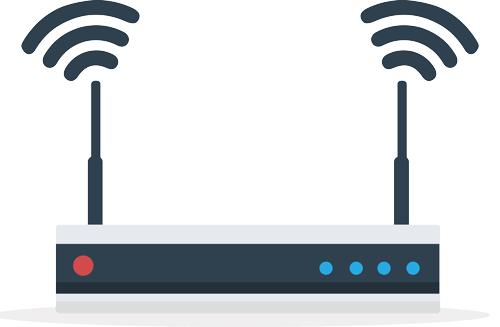
Ein Authentifizierungsproblem im WLAN kann meistens schnell behoben werden, indem man das richtige WLAN-Passwort eingibt oder den Router, bzw. das Smartphone neustartet. Wie das funktioniert und was so ein Authentifizierungsproblem eigentlich ist, zeigt dieser Artikel.
Sicherheit in WLAN-Netzen ist enorm wichtig. Niemand sollte die übertragenen Daten zwischen Router, Computer oder Smartphone abfangen und mitlesen können. Genauso wichtig ist es, dass niemand die bestehende WLAN-Verbindung einfach so mitbenutzen kann.
Um das zu verhindern, werden WLAN-Verbindungen verschlüsselt. Dafür gibt es weltweite Standards, die nach IEEE 802.11 definiert sind. Um ein neues Gerät in einem verschlüsselten WLAN zu betreiben, ist eine Authentifikation erforderlich.
Was passiert bei einer Authentifikation?
Um den Ablauf einer Authentifikation etwas plastischer dazustellen, gibt es hier den Ablauf in einer etwas vereinfachten Form:
- Der Client (Computer oder Smartphone) findet das WLAN
- Durch die Auswahl des WLANs versucht sich der Client zu verbinden
- Der Router erkennt die Anfrage und startet den Authentifikationsvorgang
- Der Client erkennt den Start des Authentifikationsvorgangs
- Der Nutzer muss am Client den Netzwerkschlüssel eingeben
- Ist der Netzwerkschlüssel korrekt, gibt der Router den Zugang Freitag
Das ist der Ablauf in einem Heimnetzwerk. Bei öffentlichen Funknetzwerken, wie zum Beispiel in einem Hotel, ist das WLAN grundsätzlich offen. Der Zugang erfolgt dann nicht über einen Netzwerkschlüssel, sondern über einen Benutzernamen und Kennwort. Diese Zugangsdaten müssen auf einer Webseite eingegeben werden, erst dann ist das WLAN (und das Internet) auch wirklich benutzbar.
Wie erkenne ich ein Authentifizierungsproblem?
Banal gesagt: Dann funktioniert einfach das WLAN nicht. Unter Windows und auf Apple-Computern wird im jeweiligen WLAN-Symbol mit einem farbigen Warnhinweis (meist ein oranges Aufrufezeichen) versehen. Das ist immer ein Indiz dafür, dass momentan mit der WLAN-Verbindung irgendetwas nicht in Ordnung ist.
Auch auf Mobilgeräten wird in der Statusleiste am oberen Bildschirmrand dem WLAN-Symbol ein Warnhinweis hinzugefügt. In den häufigsten Fällen besteht dann zwar eine Verbindung zum WLAN, der Router lässt jedoch aufgrund des Authentifizierungsproblems für dieses Gerät keine Verbindung mit dem Internet zu.
Authentifizierungsprobleme im WLAN lösen
Da ein Authentifizierungsproblem im WLAN verschiedene Ursachen haben kann, gibt es auch mehrere Lösungswege.
Im oben erwähnten öffentlichen WLAN (Hotel) können die Zugangsdaten nur für einen bestimmten Zeitraum gültig sein. Ist dieser Zeitraum abgelaufen, stimmen Benutzername und Kennwort nicht mehr und der Zugang wird verweigert. Hier hilft dann nur, neue Zugangsdaten zu beantragen.
Ungewöhnlicher ist es, wenn eine WLAN-Verbindung von heute auf morgen einfach nicht mehr funktioniert. Hier können die Ursachen und Lösungswege vielfältig sein: Beim Update des Smartphones oder des Routers wurden die gespeicherten Zugangsdaten nicht übernommen, der Netzwerkschlüssel oder Netzwerkname im Router wurde geändert oder es liegt einfach ein technisches Problem vor.
Dafür kannst du versuchen das Problem folgendermaßen einzugrenzen:
Alles einfach mal neustarten
Der erste Tipp führt oft schon zur Lösung des Authentifizierungsproblems: Ein Neustart aller betroffenen Geräte. Tritt das Authentifizierungsproblem bei allen oder mehreren Geräten auf, weist das auf ein Problem am Router hin. Ist ein Verbindungsaufbau nur bei einem WLAN-Gerät nicht möglich aber bei anderen schon, steckt der Fehlerteufel dort – und dann bieten sich die folgenden Schritte zur Fehlerbehebung an:
Steht dein WLAN auf Werkseinstellungen?
Router werden vom Provider oder Hersteller komplett vorkonfiguriert ausgeliefert. Der vorgegebene Name des WLAN-Netzwerks ist dabei immer identisch. Sind die Router so in Betrieb, gibt es natürlich Probleme wenn der Nachbar über das identische Modell verfügt. Dann stimmt zwar der Name des WLANs, aber der Netzwerkschlüssel stimmt nicht mehr – und das führt zu einem Authentifikationsproblem was nicht auf den ersten Blick ersichtlich ist.
Prüfe also, ob in der Reichweite Funknetzwerke mit identischem Namen aktiv sind.
Ist der Netzwerkschlüssel (das WLAN-Passwort) korrekt eingegeben?
Eine häufige Fehlerursache ist ein Fehler bei der Eingabe des Netzwerkschlüssels. Besonders auf einem Smartphone-Bildschirm ist die Eingabe einer komplizierten Zeichenfolge sehr anfällig für Fehler. Verwechslungen bestimmter Zeichen sind auch möglich. Der große Buchstabe „O“ und die Zahl „0“ sind schnell verwechselt und führen dann zu einem Fehler.
Wenn der Verdacht auf das Kennwort fällt, lässt sich dieses auch im Klartext anzeigen. Wie das funktioniert, haben wir in unserem Artikel WLAN-Passwort anzeigen beschrieben.
Sind auf beiden Geräten die Einstellungen korrekt?
Damit Router, PC und Smartphone miteinander kommunizieren können, müssen die Einstellungen auf allen Geräten zueinander passen. Unterscheiden sich beispielsweise die Einstellungen bei der Verschlüsselung (WPA/WPA2), ist das WLAN zwar in der Liste der aufgeführten WLANs sichtbar, aber ein Verbindungsaufbau ist nicht möglich. Die Geräte erkennen den verwendeten Funkstandard automatisch und stellen sich darauf ein. Hier kann es helfen, diese Einstellungen manuell zu ändern – sofern das möglich ist.
Das Gerät aus dem Router entfernen
Ein WLAN-Router speichert alle Geräte, die sich mit dem WLAN verbinden, in einer Liste ab. In der FritzBox! findest du diese Liste unter Heimnetz -> Heimnetzübersicht -> Netzwerkverbindungen. Alle Geräte, die aktuell mit dem WLAN verbunden sind (oder es einmal waren), sind auf dieser Liste aufgeführt.
Um das Problem zu erkennen, hilft diese Liste nicht. Aber es kann helfen, das Gerät aus dieser Liste zu entfernen. Dann muss der Router beim nächsten Verbindungsversuch das Gerät „neu“ in seiner Liste anlegen und greift nicht auf bestehende Informationen zurück.
Mit dem roten X an der rechten Seite lässt sich der Eintrag aus der Liste entfernen.
Dürfen auch neue Geräte in das WLAN?
Auch ein mögliches Problem ist die Einstellung des Routers, ob unbekannte Geräte überhaupt auf das WLAN zugreifen dürfen. Ist diese Funktion aktiviert, bekommen nur bekannte Geräte aus der oben erwähnten Liste per WLAN Internetzugriff. Diese Einstellung findest du in der FritzBox! unter WLAN -> Sicherheit -> WLAN-Zugang beschränken. Prüfe, ob die Option „Zugriff auf bekannte Geräte beschränken“ aktiviert ist.
Möglicherweise ist der Computer oder das Smartphone auf Umwegen in einen MAC-Adressenfilter des Routers geraten. Mit einem solchen Filter kann Netzwerkgeräten der Zugriff entzogen werden. Das geht zwar nicht von Zauberhand, aber um alle möglichen Fehlerquellen abzuklopfen, kann ein prüfender Blick nicht schaden.
Was ist ein Mac-Adressenfilter? Diese Funktion haben viele Router, verwenden aber häufig einen anderen Namen dafür. Die Rede ist von einem MAC-Adressenfilter. Aber was ist denn so eine MAC-Adresse? Das Kürzel MAC steht für Media-Access-Control. Jedes Gerät das auf irgendeine Art und Weise mit einem Netzwerk verbunden werden kann, hat ab Werk eine feste, vorgegebene MAC-Adresse. Diese ist eindeutig und ziemlich kryptisch. Die MAC-Adresse herauszufinden ist recht einfach. Im Idealfall klebt auf der Unterseite oder Rückseite des Gerätes ein Aufkleber, dort ist meistens auch die Mac-Adresse aufgelistet. Bei kleinen Geräten geht das natürlich nicht, hier ist die MAC-Adresse über die Systemeinstellungen herauszubekommen. Unter Windows 10 ist das zu finden unter Einstellungen -> Netzwerk und Internet -> WLAN -> Adapteroptionen anzeigen. Auf einem Android Smartphone über Einstellungen -> Über das Telefon -> Status.
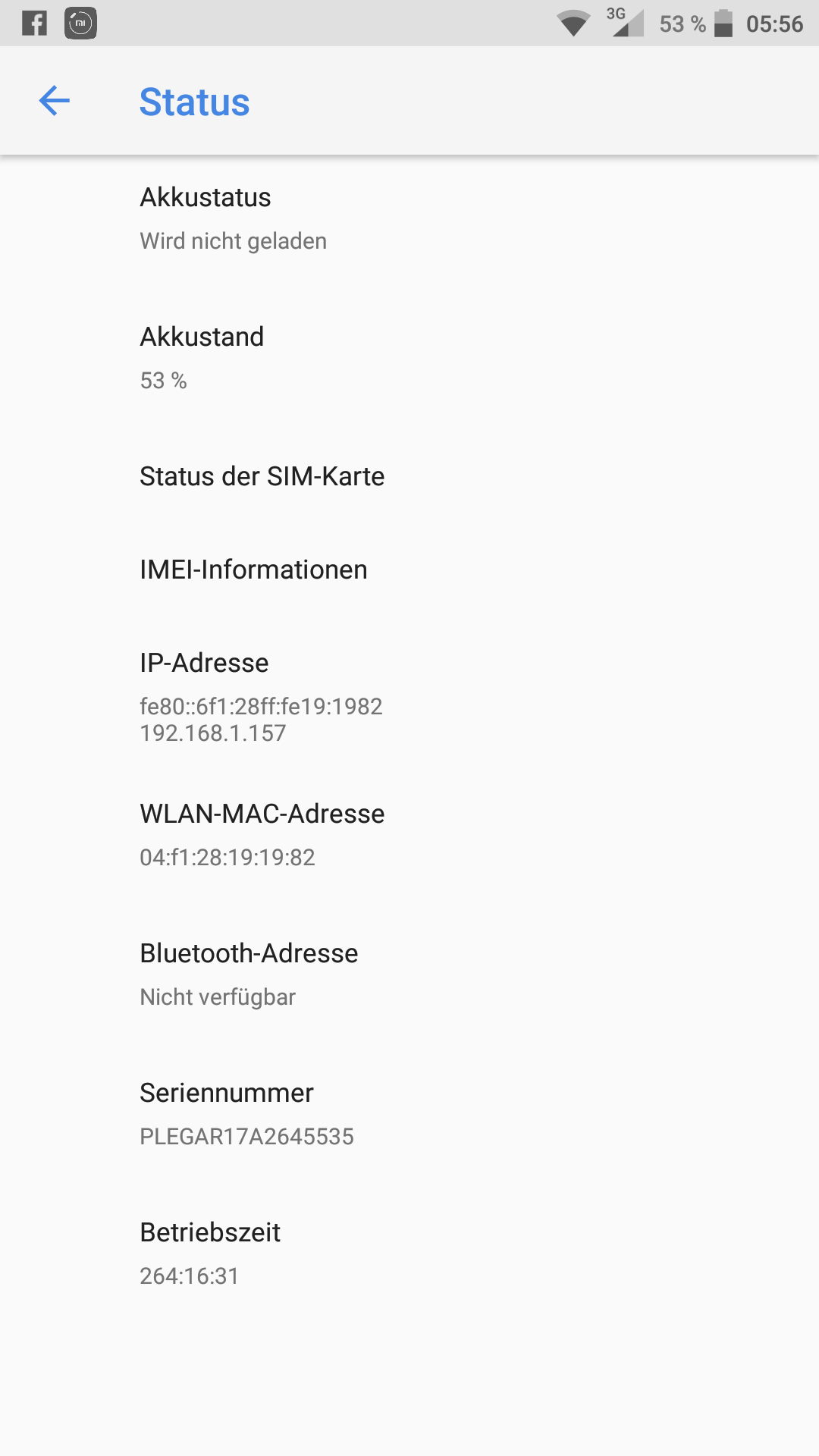
Den Router auf Werkseinstellungen zurücksetzen
Helfen alle hier beschriebenen Lösungswege nicht, ist ein Defekt am Router möglicherweise der Grund. Es kann durchaus passieren, dass die Einstellungen bei einem Softwareupdate falsch übernommen wurden oder es zu einem Datenverlust gekommen ist.
Dann bleibt als letzter Schritt eigentlich nur, den Router auf den Werkszustand zurückzusetzen. Das bedeutet aber, alle Einstellungen komplett neu vornehmen zu müssen. Das betrifft eben nicht nur das WLAN, sondern auch die Telefonfunktionen.
Hier ist eine Exportfunktion des Routers hilfreich. Damit können die aktuellen Einstellungen gesichert und später wieder eingespielt werden. Dadurch besteht natürlich die Gefahr, auch den Fehler wieder mit herzustellen. Um mögliche Fehler durch die Systemeinstellungen auszuschließen, sollte also vor dem Import der gesicherten Einstellungen zunächst die WLAN-Funktion geprüft werden. Treten keine Fehler auf, kann die Sicherung eingespielt werden. Kommt es dann abermals zu einem Authentifikationsproblem, lassen sich die Einstellungen des WLANs als Übeltäter ausmachen.
Die Sicherungsfunktion befindet sich bei der FritzBox! unter System -> Sicherung -> Sichern. Die Datei kann auf einem angeschlossenen USB-Stick gespeichert oder per E-Mail versendet werden.
Fazit
Zugegeben, die Liste der hier geschilderten Maßnahmen ist lang. Die meisten Authentifizierungsprobleme sind aber mit einer Neueingabe des Netzwerkschlüssels oder einem Neustart der betroffenen Geräte behoben. Erst bei hartnäckigen Problemen, kommen die hier vorgeschlagenen Lösungswege zum Tragen – und helfen hoffentlich dabei sie zu beseitigen.
Wie hat dir dieser Artikel gefallen?
Share